在现代办公和学习环境中,双面打印不仅提升了文档的整洁度,还有效节约了资源,是一种环保而高效的打印方式。本篇文章将为您详细介绍如何设置PDF文件的双面打印,包括手动和自动两种方式,让您的打印过程更加顺畅。
一、双面打印基本概念
双面打印,也称为背面打印,指在一张纸的两面都进行打印。这种方式在当今的办公软件和设备中得到了广泛应用,推荐掌握以提高工作效率。双面打印可分为手动双面打印和自动双面打印两种方式:
1.1 手动双面打印
手动双面打印要求用户在打印一面后,手动将纸张翻转,随即打印另一面。尽管这一过程较为简单,但在打印大量文档时,可能会显得繁琐。
1.2 自动双面打印
自动双面打印则是依赖打印机本身具备的功能,无需用户干预,打印设备会自动翻转纸张并打印另一面。这种方法尤其适合需要频繁双面打印的用户。
二、准备工作
要顺利进行双面打印,确保以下准备工作到位:
2.1 确认打印机支持双面打印
并非所有打印机都有双面打印功能。在打印之前,请检查您的打印机说明书或访问制造商官网确认这一功能。如果您的打印机不具备此功能,也可以通过手动方式进行打印。
2.2 安装必要的驱动程序
确保您的打印机驱动程序已安装并更新至最新版本。更新驱动程序有助于避免打印过程中常见的问题。
2.3 准备打印文件
确认PDF文件格式无误。在打印之前,建议进行文件预览,以确保每个页面都能正常展示。
三、在PDF中设置双面打印
以Adobe Acrobat Reader为例,我们介绍如何设置双面打印:
3.1 使用Adobe Acrobat Reader进行设置
打开PDF文件。
点击“文件”菜单,选择“打印”。
在打印设置窗口中,找到“页面处理”或者“打印双面”选项。
选择“双面打印”或“长边翻转”(具体选项可能因打印机而异)。
点击“打印”按钮,开始打印。
3.2 使用其他PDF阅读器进行设置
除了Adobe Acrobat Reader,还有许多其他PDF阅读器同样支持双面打印功能,如Foxit Reader或Sumatra PDF。尽管操作步骤略有不同,但基本流程相似。
四、打印机设置
进行双面打印前,还需对打印机设置进行调整,以确保最佳打印效果:
4.1 选择正确的纸张类型
在打印设置中选择与使用纸张类型匹配的选项,如“普通纸”或“光面纸”。
4.2 调整打印质量
根据需要调整打印质量。高质量打印适合图文并茂的文档,而普通质量则适合文本内容。
4.3 设置纸张大小
确保选择正确的纸张大小,如A4或Letter,以避免打印裁剪或变形的问题。
五、手动双面打印的步骤
若打印机不支持自动双面打印,用户仍可通过手动操作完成双面打印,具体步骤如下:
首先打印PDF文件的奇数页。在打印设置中,选择“打印页面”选项,并输入奇数页码(如:1,3,5,7)。
完成奇数页打印后,按照打印机的指引,将打印好的纸张翻转过来。
再次打开打印设置,这次选择偶数页码进行打印(如:2,4,6,8)。
通过这些步骤,读者可以轻松掌握PDF双面打印的基本技巧,既提升了工作效率,又为环保贡献了一份力量。希望这篇文章能对您的打印工作有所帮助!返回搜狐,查看更多